Momwe Mungakonzere Kugwiritsa Ntchito Ma Disk Apamwamba Windows 11
Nazi zonse zomwe muyenera kudziwa zokhudza High Disk Usage, komanso njira zothetsera vutoli.
Ngati dongosolo lanu la Windows liyamba kuchepa, mapulogalamu amatenga masekondi pang'ono kuti ayankhe, ndipo masewera amakhala abuluu, zitha kukhala chifukwa chogwiritsa ntchito kwambiri disk pa Windows 11. Izi zimakhumudwitsa kwambiri ndipo zimasokoneza chidziwitso chanu cha Windows 11. vuto zingamveke, Kukonza izo n'zosavuta.
Koma, tisanapitirire ku zokonzekera, muyenera kumvetsetsa zomwe Disk Usage ndi zomwe zimatsogolera ku High Disk Usage.
Kodi kugwiritsa ntchito disk ndi chiyani?
Kugwiritsa ntchito Disk sikuyenera kusokonezedwa ndi Disk Storage, chomwe ndi cholakwika chomwe chimapangidwa ndi ogwiritsa ntchito. Kugwiritsa ntchito Disk ndi kuchuluka kwa disk yomwe imagwiritsidwa ntchito ndi dongosolo kuchita ntchito monga kuyendetsa pulogalamu kapena kuchita ntchito zowerengera / kulemba pa disk. Mosiyana, Disk Storage ndi kuchuluka kwa deta yomwe ingasungidwe pa hard disk.
Kusungirako disk kumagwirizana ndi machitidwe a dongosolo. Iyenera kukhala yochepera 15% yonse, ngakhale kuti kuwonjezeka kwanthawi yomweyo sikuyenera kukhala chifukwa chodetsa nkhawa. Komabe, ngati kugwiritsidwa ntchito kwa disk pamakina anu kumakhalabe kwanthawi yayitali, kumatha kukhudza magwiridwe antchito ndikusokoneza ntchito yanu.
Koma, mumadziwa bwanji kugwiritsa ntchito ma disk apamwamba? Mutha kungoyang'ana kugwiritsa ntchito disk mu Task Manager. Komabe, kugwiritsidwa ntchito kwakukulu kwa disk kumawonekera kwambiri pakuchita kwa dongosolo lokha. Kugwiritsidwa ntchito kwa disk kukakwera, mapulogalamu amayamba kuchepa, makanema amayamba kusungika, ndipo pulogalamuyo idzatenga nthawi yayitali kuposa nthawi zonse, nkhupakupa zochepa chabe.
Kuti muwone kugwiritsa ntchito disk , yambitsani Task Manager poyisaka mu Start Menu kapena kugwiritsa ntchito CTRL+SHIFT+ESCnjira yachidule ya kiyibodi. Pa Njira ya Task Manager, mutha kupeza kugwiritsa ntchito Disk ngati gawo losiyana.
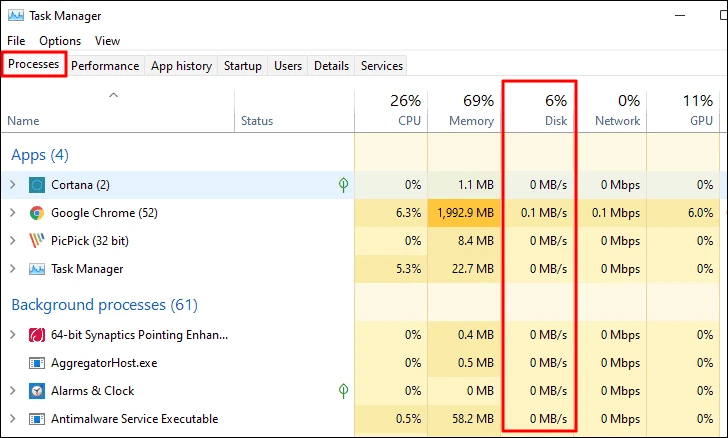
Mudzawona kuti kugwiritsidwa ntchito kwa disk mu chithunzi pamwambapa ndi 6%, yomwe nthawi zambiri imakhalapo, monga tafotokozera poyamba.
Tsopano popeza mukudziwa momwe mungayang'anire kugwiritsidwa ntchito kwa disk, ndi nthawi yoti mumvetsetse zomwe zimatsogolera kugwiritsa ntchito kwambiri disk.
Nchiyani chimayambitsa kugwiritsa ntchito kwambiri disk?
Chifukwa chogwiritsa ntchito kwambiri disk chimasiyanasiyana pamakina aliwonse, ndipo simungathe kufotokoza vutolo. Komabe, nthawi zambiri, zotsatirazi zimabweretsa kuchuluka kwa kugwiritsidwa ntchito kwa disk.
- Mapulogalamu ambiri amayambira poyambira
- Dongosololi lili ndi kachilombo kapena pulogalamu yaumbanda
- Madalaivala achikale
- Pangani mapulogalamu ambiri nthawi imodzi
- Ntchito zina zidapezeka kuti zitha kugwiritsa ntchito disk
Tikukhulupirira kuti pakadali pano mumadziwa bwino lingaliro la "kugwiritsira ntchito disk", zomwe zimatsogolera, ndi momwe zimakhudzira machitidwe a dongosolo. Yakwana nthawi yoti muyendetse njira zosiyanasiyana zochepetsera kugwiritsa ntchito disk.
1. Yambitsaninso kompyuta yanu
Mukakumana ndi vuto mkati Windows 11, kuyambitsanso kosavuta kumatha kukonza. Izi ndichifukwa choti kompyuta ikayambiranso, imakakamiza opareting'i kuti akhazikitsenso, motero kukonza zolakwika zilizonse zazing'ono kapena zolakwika zomwe zidayambitsa cholakwikacho.
Pankhani yogwiritsa ntchito ma disk apamwamba, kuyambitsanso kompyuta kuyenera kuchepetsa kugwiritsidwa ntchito kwa disk kukhala magawo abwinobwino. Komabe, izi sizikonza chomwe chimayambitsa vutoli. Koma, zidzakupatsani nthawi yoti mumalize ntchito yanu ndikuyamba njira yothetsera mavuto.
Ndibwino kuti "muyambitsenso" kompyutayo osasankha "Shutdown." Kuti muyambitsenso dongosololi, yambitsani menyu Yoyambira mwina podina chizindikiro cha Start mu taskbar kapena kukanikiza ZIWANDAfungulo. Kenako, dinani batani Mphamvu ndikusankha Yambitsaninso kuchokera menyu.
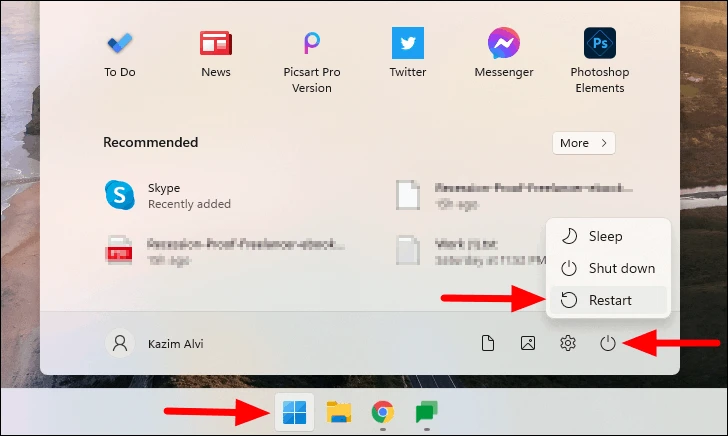
Dongosolo likayambiranso, fufuzani ngati kugwiritsidwa ntchito kwa disk kwatsika kudzera pa Task Manager, monga tafotokozera kale.
2. Yambitsani jambulani
Itha kukhala pulogalamu yaumbanda kapena kachilombo komwe kamayambitsa kugwiritsa ntchito kwambiri disk pakompyuta yanu. Kusanthula kwathunthu kwadongosolo kumathandizira kuthetsa vutoli. Ngati mukugwiritsa ntchito antivayirasi wachitatu, mutha kuyigwiritsa ntchito kupanga sikani. Kupatula apo, mutha kugwiritsanso ntchito Windows Security yomangidwa, yomwe imagwiranso ntchito kuti muteteze PC yanu.
Kuti mujambule, fufuzani "Windows Security" mu menyu Yoyambira ndikudina pazotsatira zoyenera kuti mutsegule pulogalamuyi.
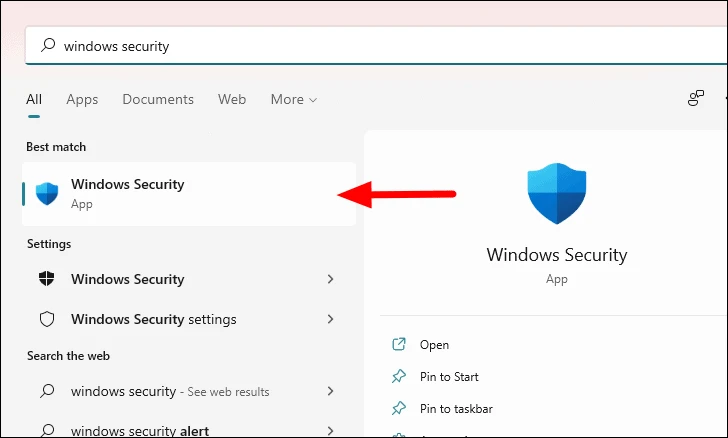
Mu Windows Security, sankhani Virus & chitetezo chitetezo.
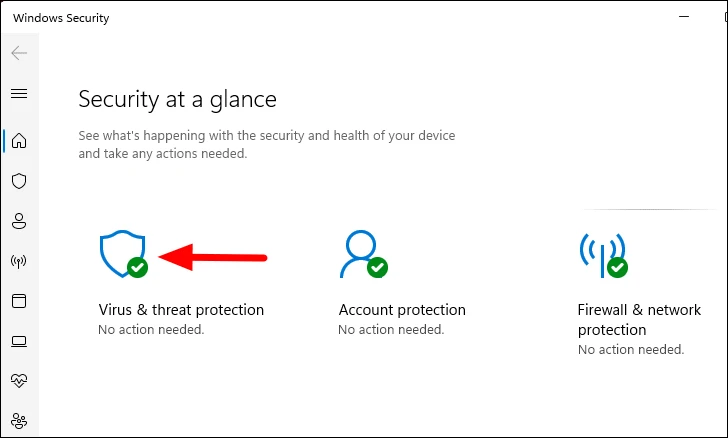
Kenako, dinani Scan Options kuti muwone masikanidwe ena omwe atha kuchitidwa padongosolo.
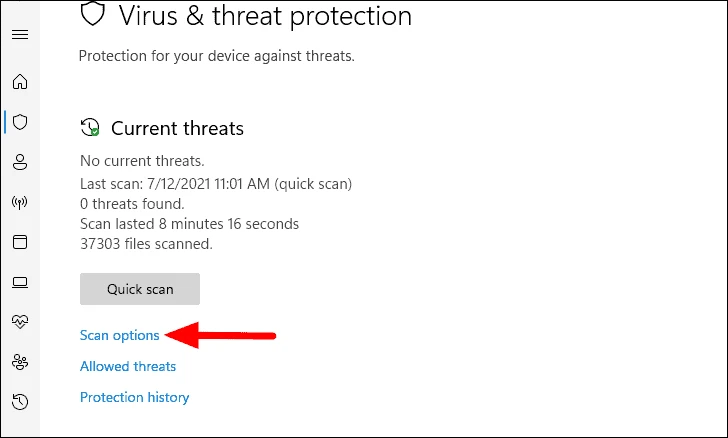
Tsopano, sankhani bokosi la "Full Jambulani" pamndandanda ndikudina "Jambulani Tsopano" pansi.
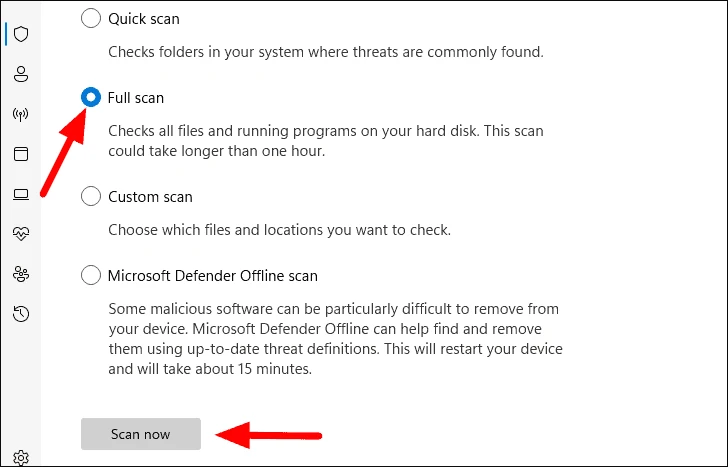
Kujambula kumayamba nthawi yomweyo ndipo kumatenga nthawi kuti kumalize. Mukhoza kupitiriza kugwira ntchito pa dongosolo pamene jambulani ikugwira chapansipansi. Mukamaliza, mudzadziwitsidwa ngati pulogalamu yaumbanda kapena kachilomboka kapezeka ndipo zomwe mukufuna kapena zomwe mukufuna zidzachitike pa gawo lanu.
3. Sinthani firmware ya hard drive
Firmware ndi pulogalamu yomwe imasungidwa pa hard drive yanu. Imakhala ndi mapulogalamu osungira ndipo imathandizira kulumikizana pakati pa kompyuta ndi hard disk. Kusintha firmware kumatha kukonza zovuta zomwe zikuyambitsa kugwiritsa ntchito kwambiri disk. Ngakhale simukuyenera kusinthira firmware pafupipafupi, ndikofunikira kuyesa ngati mugwiritsa ntchito kwambiri disk.
Mutha kutsitsa zosintha zaposachedwa za firmware kuchokera patsamba lovomerezeka la wopanga. Zomwe muyenera kuchita ndikusankha wopanga hard drive ndikulemba.
Kuti mudziwe hard drive pakompyuta yanu, fufuzani Chipangizo Choyang'anira Chipangizo mu menyu Yoyambira, ndiyeno yambitsani pulogalamuyi kuchokera pazotsatira.
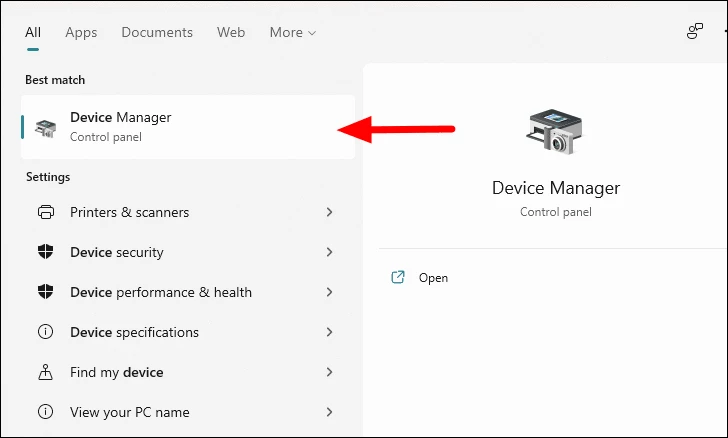
Mu Device Manager, sankhani njira ya Disk Drives ndikudina kawiri. Tsopano, zindikirani dzina lagalimoto lomwe lalembedwa pansi pake. Ngati ma drive akunja alumikizidwanso, sankhani choyendetsa chachikulu pamndandanda.
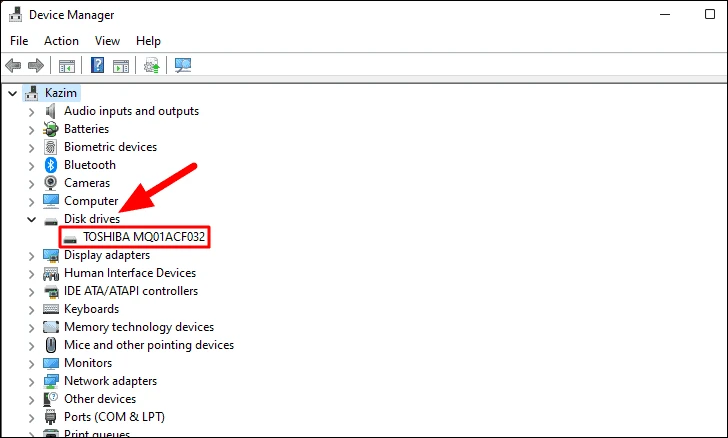
Tsopano, fufuzani pa intaneti za firmware yatsopano. Ndibwino kuti muzitsitsa zosintha kuchokera patsamba lovomerezeka la wopanga.
4. Letsani ntchito ya SysMain
SysMain, yomwe kale inkatchedwa Superfetch, ndi ntchito yomwe imathandizira kutsitsa mapulogalamu omwe mumagwiritsa ntchito pafupipafupi kuti muwongolere magwiridwe antchito. Imayang'aniranso mapulogalamu omwe amagwiritsidwa ntchito pa tsiku linalake la sabata kapena ndondomeko ina yokhazikika ndikuyiyika moyenerera. Ngakhale imathandizira kwambiri magwiridwe antchito, imadziwika kuti imayambitsa kugwiritsa ntchito kwambiri disk, ndipo kuyimitsa kumatha kugwira ntchito.
Zindikirani: SysMain ndi ntchito yofunikira ya Windows, ndipo timalimbikitsa kuyimitsa pokhapokha ngati kuli kofunikira.
Komanso, mutatha kuletsa ntchito ya SysMain, onani ngati pali kuchepa kwakukulu pakugwiritsa ntchito disk. Ngati simuzindikira chilichonse, yatsaninso ntchitoyo.
Kuti mulepheretse ntchito ya SysMain, fufuzani "Services" mu Start Menu ndikudina pazotsatira zoyenera kuti mutsegule pulogalamuyi.
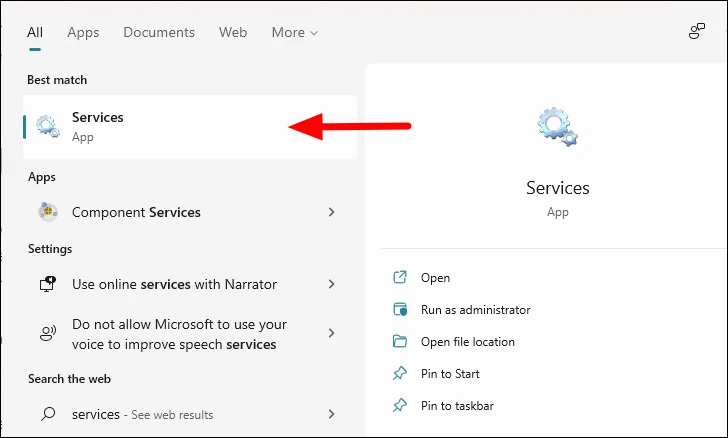
Tsopano, pendani pansi ndikupeza ntchito ya "SysMain". Ntchitozi zalembedwa motsatira zilembo, choncho kuzipeza sikuyenera kukhala nkhani yaikulu.
Mukapeza ntchitoyo, dinani kawiri kuti mutsegule katundu wake.
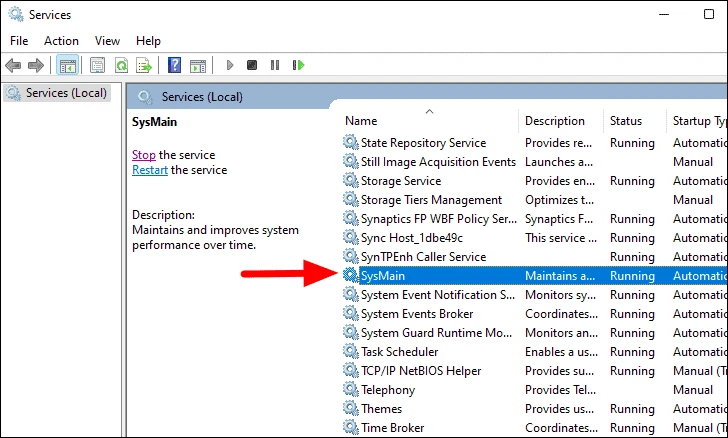
Pa General tabu pawindo la Properties, dinani menyu yotsikira pafupi ndi mtundu wa Startup ndikusankha Olemala pamndandanda wazosankha.
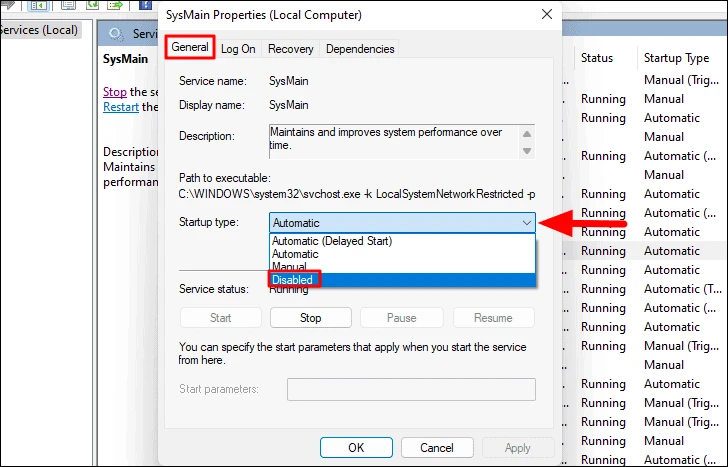
Mukakhazikitsa mtundu woyambira kukhala Wolemala, dinani Imani pansi pa Service Status ndipo pomaliza dinani Chabwino pansi kuti musunge zosintha.
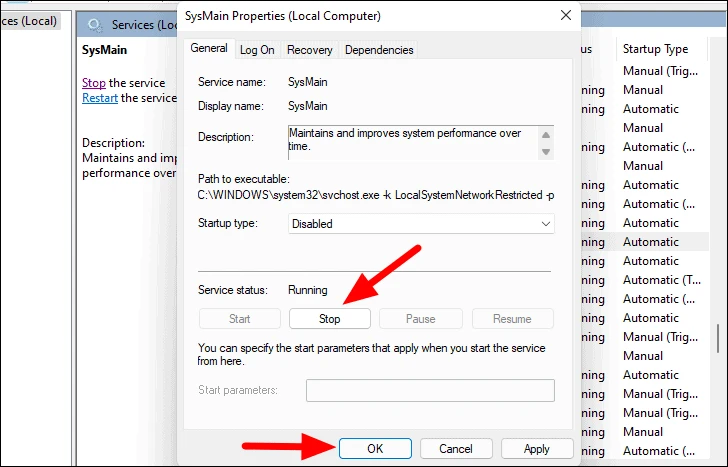
Tsopano, yambitsaninso dongosolo ndikuwunika kugwiritsa ntchito disk. Ngati sichikutsitsa, yambitsaninso ntchitoyo ndikupitilira kukonza kotsatira.
5. Zimitsani Windows Search Service
Windows Search imalozera zomwe zasungidwa pa kompyuta yanu kuti zikubweretsereni zotsatira mwachangu mukasakasaka. Zimadziwika kuti zimabweretsa kupanikizika kwa disk, zomwe zimapangitsa kuti pakhale vuto logwiritsa ntchito disk.
Zindikirani: Kusaka kwa Windows ndi ntchito yofunikira ya Windows ndipo kuyimitsa kungakhudze zina, ndipo nthawi yosaka idzawonjezeka. Apanso, muyenera kusankha ngati njira yomaliza.
Kuti mulepheretse ntchito ya Windows Search, yambitsani pulogalamu ya Services, pindani pansi ndikupeza ntchito ya Windows Search, ndikudina kawiri kuti mutsegule katundu wake.
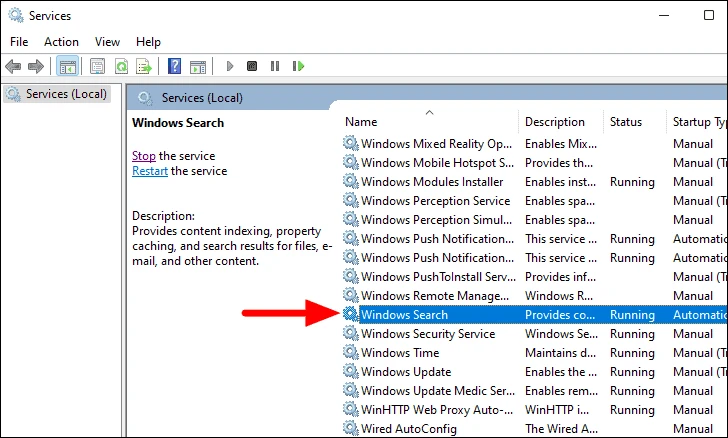
Pazenera la katundu, dinani pa "Startup Type" menyu yotsitsa ndikusankha "Olemala" pamndandanda wazosankha.
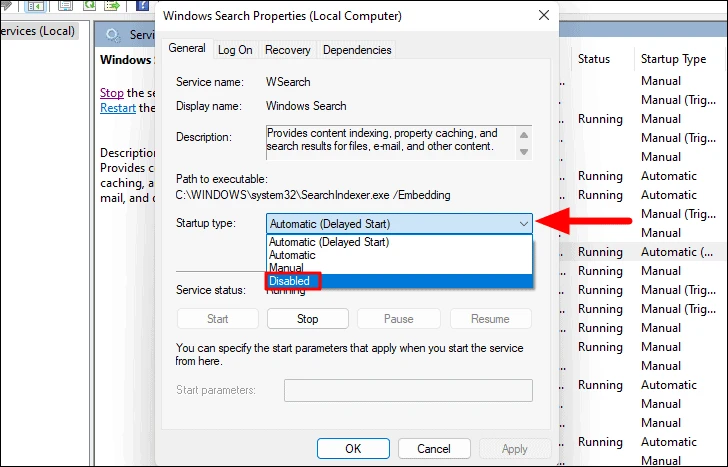
Kenako, dinani Imani pansi pa Service Status ndiyeno dinani Chabwino pansi kuti musunge zosintha.

Tsopano, yambitsaninso kompyuta yanu ndikuwona ngati kugwiritsidwa ntchito kwa disk kwachepa. Amalangizidwa kuti aziyang'anira kagwiritsidwe ntchito ka disk kwakanthawi chifukwa kuyambitsanso dongosolo kumachepetsa kugwiritsa ntchito disk. Ngati palibe kutsika kwakukulu, yambitsaninso ntchito ya Windows Search.
6. Letsani telemetry
Telemetry imagwira ntchito kumbuyo ndikusonkhanitsa zambiri zamomwe mumagwiritsira ntchito makina anu ndi chidziwitso cha matenda ndikugawana ndi Microsoft. Zakhala zikudzutsa nkhawa zachinsinsi pakati pa ogwiritsa ntchito, koma chinthu china chomwe nthawi zambiri chimanyalanyazidwa ndikugwiritsa ntchito kwambiri disk. Kuletsa mawonekedwe a telemetry kukuthandizani kuti muchepetse kugwiritsa ntchito disk.
Kuti mulepheretse telemetry, yambitsani pulogalamu ya Services monga momwe tafotokozera kale, pezani Zokumana Nawo Zolumikizidwa ndi Telemetry pamndandanda, ndikudina kawiri kuti mutsegule katunduyo.
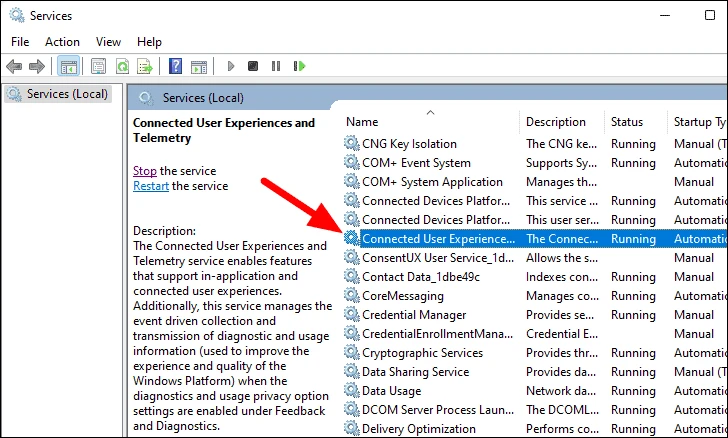
Tsopano, dinani kutsitsa kwamtundu wa Startup ndikusankha Olemala pamndandanda.
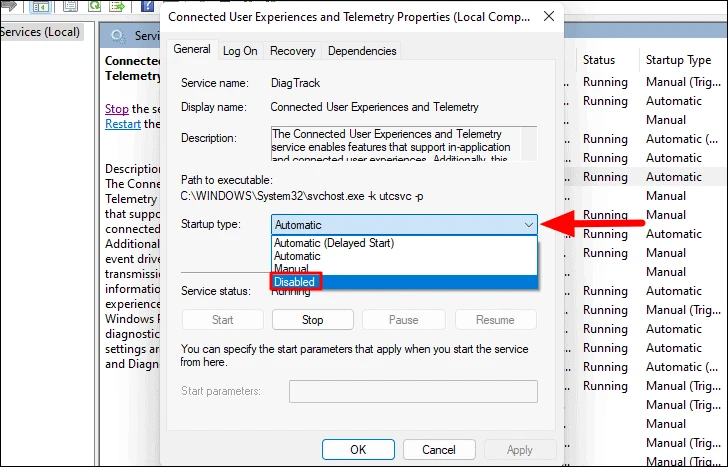
Kenako, dinani Imani pansi pa Service Status kuti muyimitse ntchitoyo, ndipo pamapeto pake dinani Chabwino kuti musunge zosintha ndikutseka zenera.
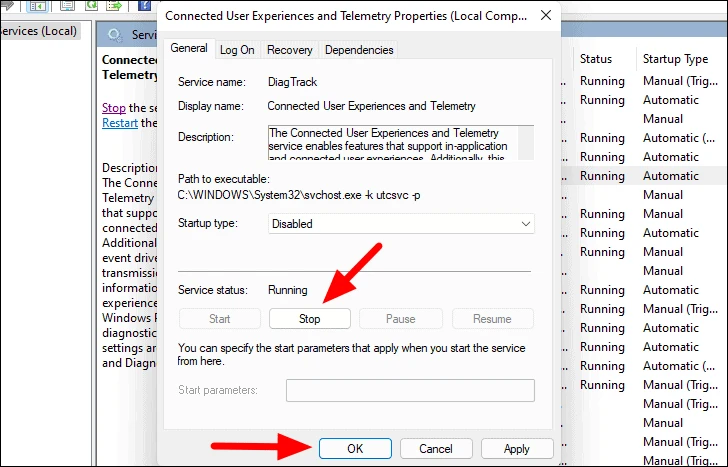
Tsopano, yambitsaninso dongosolo ndikuwona ngati kugwiritsidwa ntchito kwa disk kwachepa. Ziyenera, koma ngati mukugwiritsabe ntchito kwambiri disk, yesaninso njira zina zomwe zatchulidwa pano.
7. Letsani mapulogalamu akumbuyo
Mapulogalamu apambuyo amathanso kuwonjezera kugwiritsa ntchito disk. Kuyimitsa mapulogalamu akumbuyo kumatha kuzimitsa zina ndi zina, koma mutha kuyendetsa pulogalamuyo pamanja pa izi. Komanso, izi zatsimikizira kuti ndizothandiza kwambiri kuchepetsa kugwiritsa ntchito disk.
Kuti mulepheretse pulogalamu yakumbuyo, dinani kumanja pazithunzi zoyambira pa taskbar kapena dinani Windows + XKuti mutsegule menyu ya Quick Access, sankhani Zokonda pa menyu.
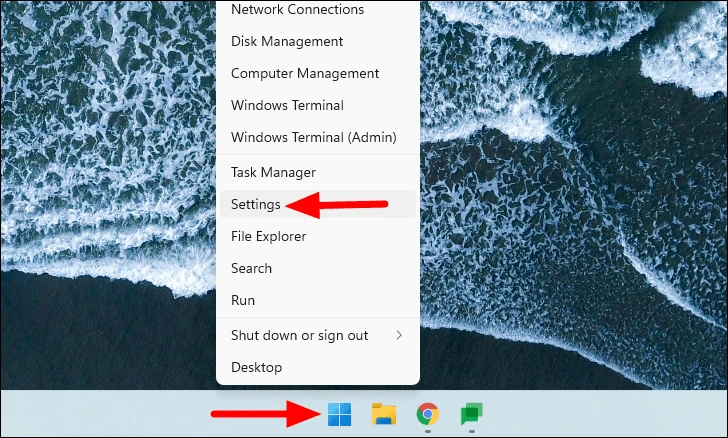
Kenako, sankhani "Mapulogalamu" kuchokera pazosankha zomwe zili kumanzere ndikudina "Mapulogalamu ndi Zinthu" kumanja.
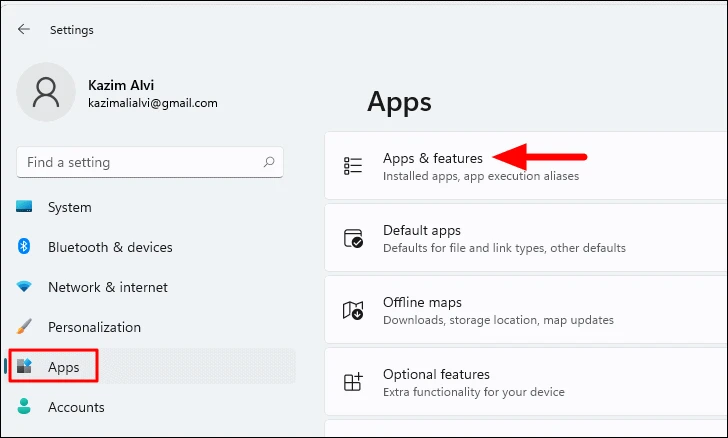
Mukugwiritsa ntchito mtundu wakale wa Windows, mutha kuletsa mapulogalamu onse akumbuyo nthawi imodzi, ndipo muyenera kuwaletsa payekhapayekha Windows 11.
Pa zenera la Mapulogalamu ndi Zinthu, mupeza mndandanda wa mapulogalamu pazenera. Sankhani pulogalamu yomwe simukufuna kuyendetsa chakumbuyo, dinani ellipsis pafupi nayo ndikusankha Zapamwamba.
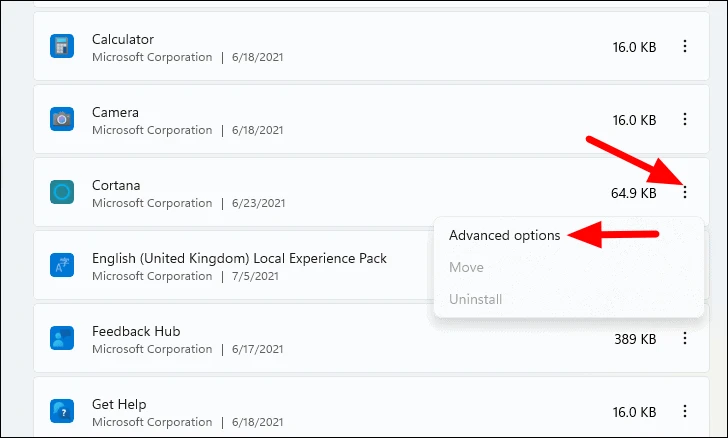
Kenako, sankhani mutu wa "Background App Permissions" ndikudina pa menyu yotsikira pansi pake.
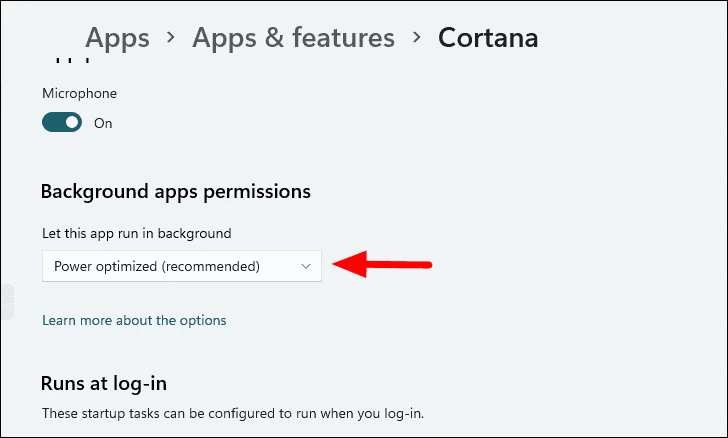
Tsopano, sankhani "Nonse" kuchokera pamndandanda wazosankha.
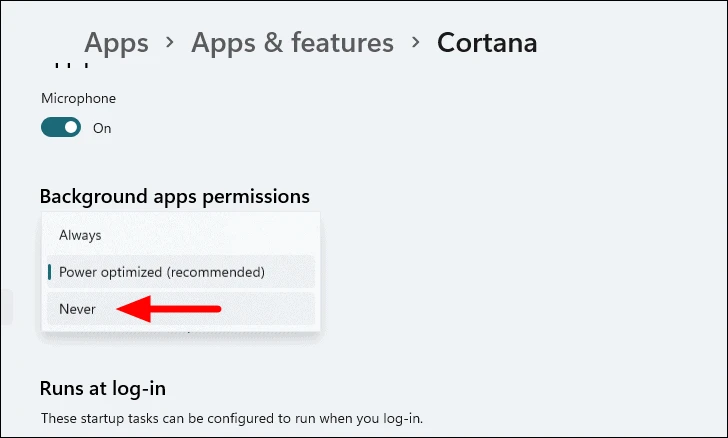
Pulogalamu yosankhidwa sikhalanso cham'mbuyo. Mukhozanso kuletsa mapulogalamu ena kuti asagwire ntchito chakumbuyo.
8. Letsani malangizo ndi malingaliro
Kulepheretsa Malangizo ndi Malingaliro kumagwira ntchito ngati njira kwa ogwiritsa ntchito ena. Choncho, timaona kuti ndi bwino kuyesa.
Kuti mulepheretse Malangizo ndi Malingaliro, yatsani Zokonda, monga momwe tafotokozera kale, ndikusankha Zidziwitso pansi pa System tab.
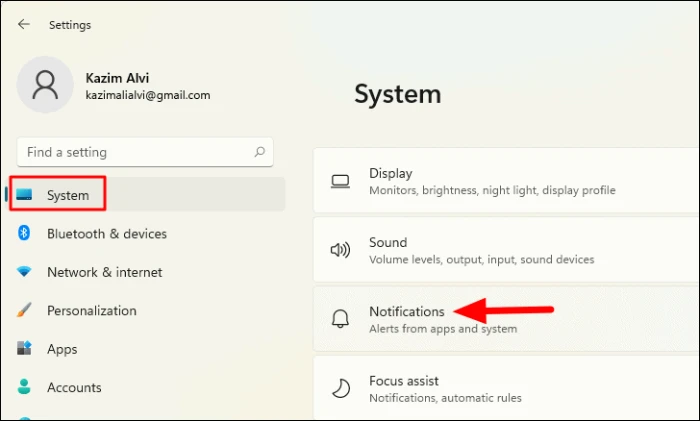
M'makonzedwe a Zidziwitso, yendani pansi ndikuchotsani cholembera kuti Pezani malangizo ndi malingaliro mukamagwiritsa ntchito Windows.
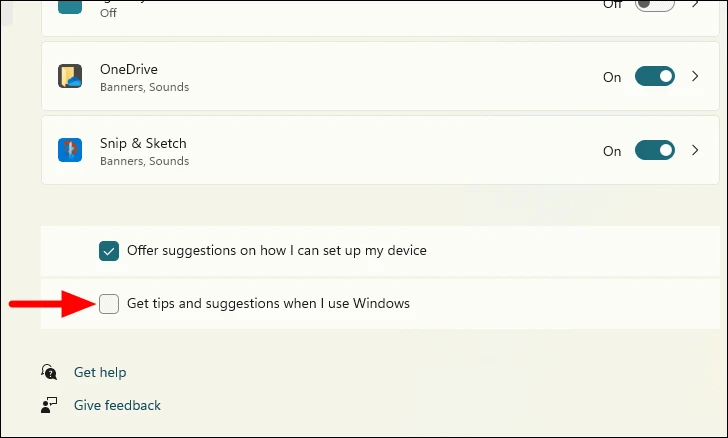
Tsopano, fufuzani ngati izo zimachepetsa disk ntchito. Ngati sichoncho, yesani njira zina apa.
9. Letsani antivayirasi
Mapulogalamu a antivayirasi amathanso kukhala ndi udindo wogwiritsa ntchito ma disk apamwamba pa Windows 11. Mwachitsanzo, ngati pulogalamu yanu ya antivayirasi ikuyendetsa jambulani yakumbuyo, imatha kupangitsa kuti disk iwonongeke. Komanso, ngati iwonongeka panthawi ya scan kapena njira ina, kugwiritsa ntchito disk kungayambitse moto.
Njira yanu yayikulu iyenera kukhala kuyang'ana ngati sikaniyo ikugwira ntchito. Ngati alipo, dikirani kuti ithe ndikuwonetsetsa ngati kugwiritsidwa ntchito kwa disk kukucheperachepera. Ngati palibe scan yomwe ikugwira ntchito ndipo kugwiritsidwa ntchito kwa disk kukadali kwakukulu, zimitsani antivayirasi yanu ndikuwona ngati ikukhudza kugwiritsa ntchito disk.
Zindikirani: Sitikupangira kuletsa antivayirasi yanu kwa nthawi yayitali, chifukwa imapangitsa kompyuta yanu kuwopseza. Iyenera kukhala yankho lalifupi mpaka mutapeza yankho la konkire.
Ogwiritsa ntchito ambiri amakonda pulogalamu yomangidwa mu Windows Security. Komabe, izi zitha kupangitsanso kugwiritsidwa ntchito kokwezeka kwa disk, ndikuletsa Chitetezo cha Nthawi Yeniyeni kungagwire ntchito ngati njira yopangira.
Kuti mulepheretse Chitetezo cha Nthawi Yeniyeni mu Windows Security, fufuzani mu Start Menu ndikudina pazotsatira zoyenera kuti mutsegule pulogalamuyi.
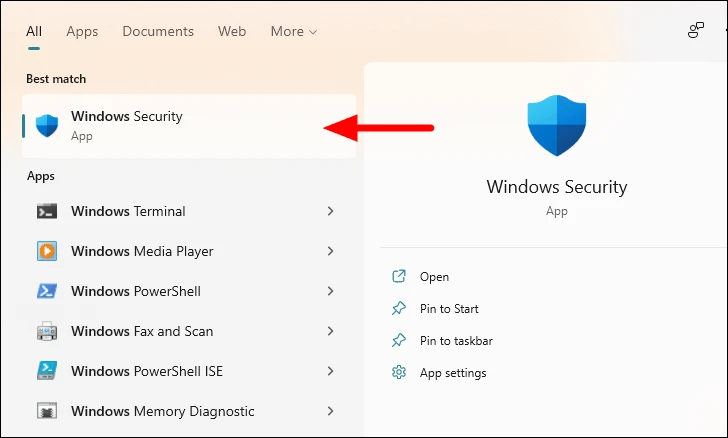
Kenako, sankhani "Virus & chitetezo chitetezo" mu Windows Security.
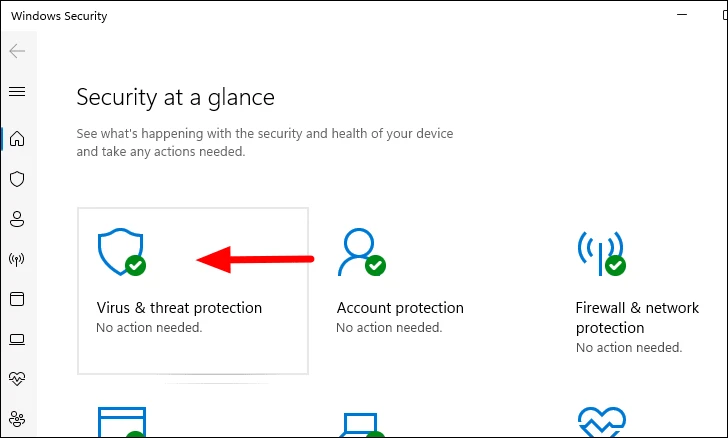
Tsopano, pindani pansi ndikudina Sinthani Zikhazikiko pansi pa Virus & zoteteza zowopseza.
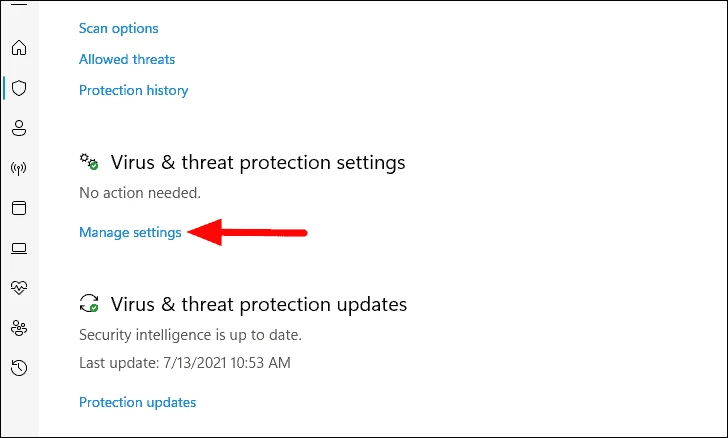
Pomaliza, dinani kusintha kwa Real-time Protection kuti muyimitse, ngati itayatsidwa. Kenako dinani Inde pabokosi lotsimikizira za pop-up.
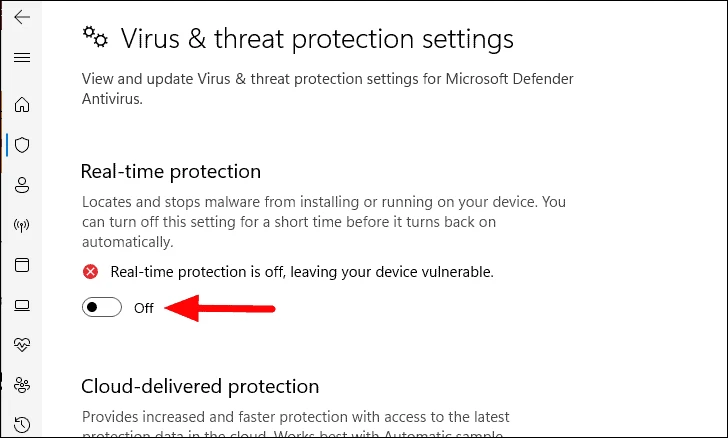
Pambuyo poletsa Chitetezo cha Nthawi Yeniyeni mu Windows Security, onani ngati kugwiritsidwa ntchito kwa disk kwachepa. Ngati simukupeza kusintha kwakukulu, yatseninso.
10. Sinthani dongosolo la mphamvu
Ngati muli pa "Balanced" power plan, kusintha kwa "High Performance" kudzachepetsa kugwiritsa ntchito disk. Komabe, idzadya mphamvu zambiri ndipo idzatulutsa laputopu yanu posachedwa.
Kuti musinthe dongosolo lamagetsi, fufuzani "sankhani dongosolo lamagetsi" mu menyu Yoyambira ndikudina pazotsatira zoyenera kuti mutsegule pulogalamuyi.
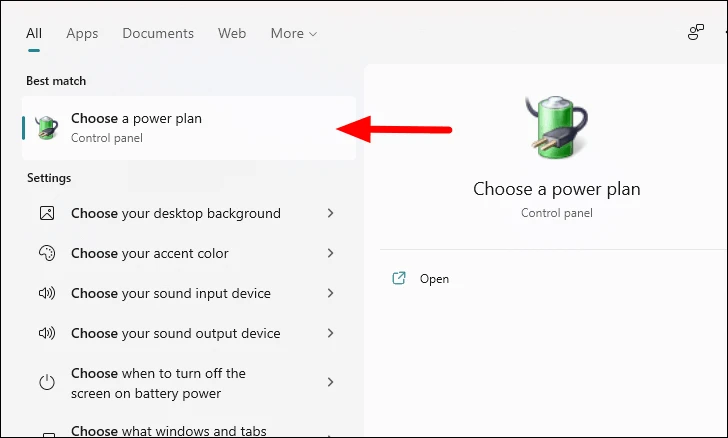
Tsopano, sankhani dongosolo la mphamvu la "High Performance" pamndandanda.
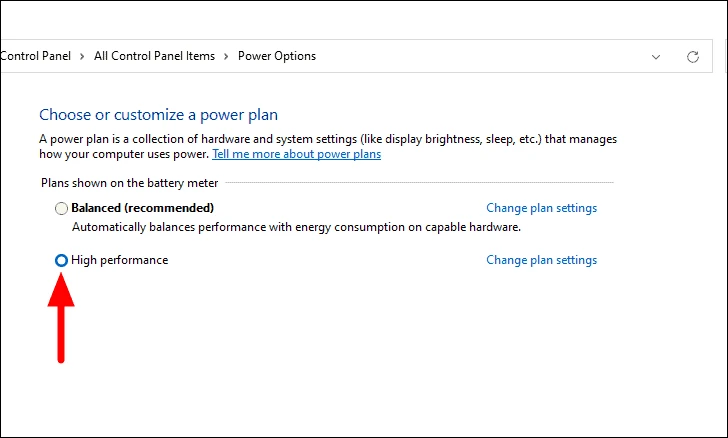
11. Kuyeretsa boot ntchito
Boot yoyera imayamba kompyuta yanu ndi mapulogalamu ndi madalaivala ofunikira okha ndipo imakuthandizani kudziwa chifukwa chomwe chimayambitsa kugwiritsa ntchito kwambiri disk. Pa boot yoyera, mutha kuzindikira zovuta kapena ntchito zomwe zili zovuta ndikuzikonza. Iyi ndi nthawi yowononga nthawi. Chifukwa chake idatchulidwa ngati kukonzanso komaliza.
Kuti mutsegule boot yoyera, fufuzani Kusintha kwa System mu Start Menu ndikuyambitsa pulogalamuyo kuchokera pazotsatira zakusaka.
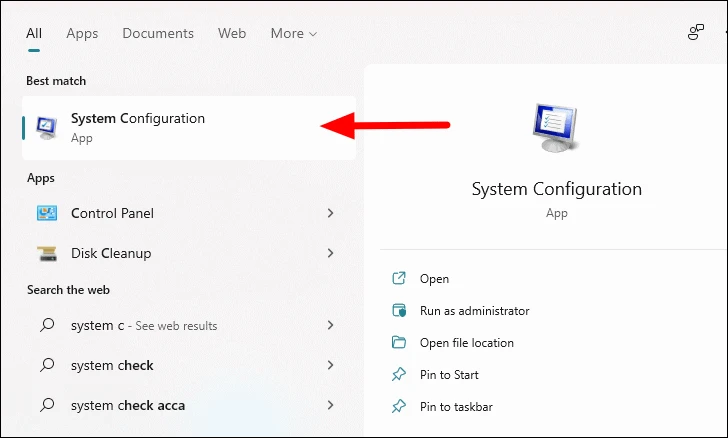
Kenako, pitani ku tabu ya Services, chongani bokosi la "Bisani ntchito zonse za Microsoft" ndikudina "Letsani zonse." Ntchito zonse zowonjezera zomwe sizikufunika kuti pakhale zoyambira za dongosololi zidzayimitsidwa.
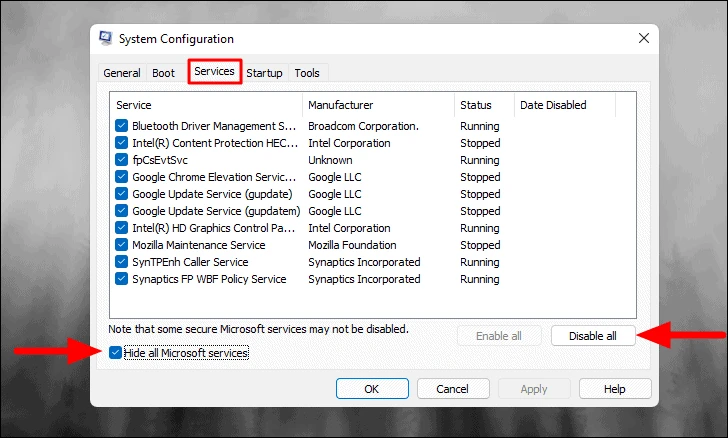
Tsopano, pitani ku tabu Yoyambira kuchokera pamwamba ndikusankha Open Task Manager kuti mutsegule Task Manager.
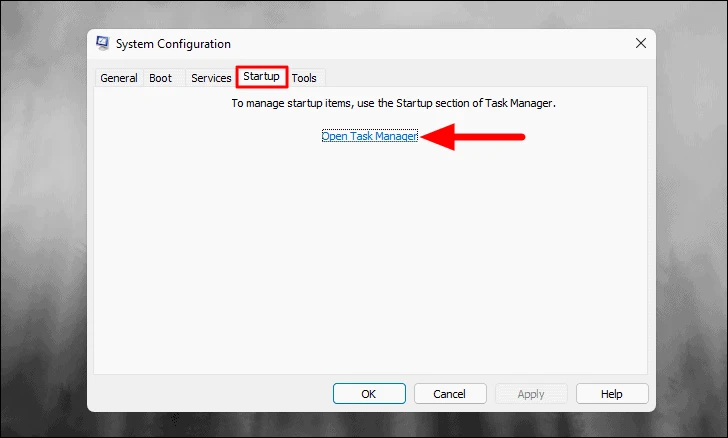
Tabu Yoyambira idzatsegulidwa mu Task Manager. Tsopano sankhani mapulogalamu omwe mukuganiza kuti angayambitse vuto lalikulu la disk ndikudina Disable pansi. Izi zikachitika, tsekani zenera la Task Manager.
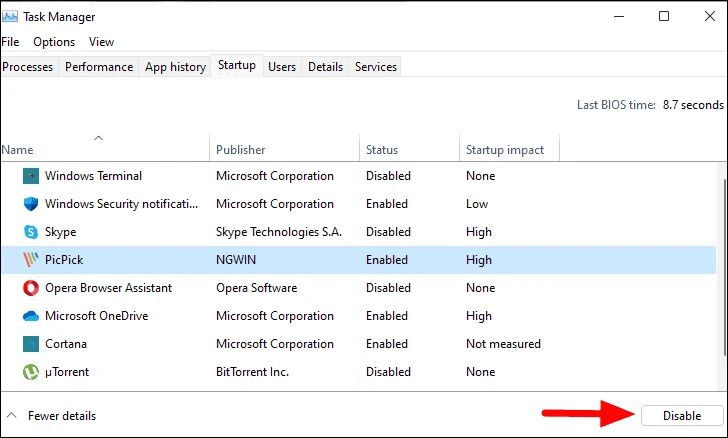
Tsopano, dinani Chabwino pansi pa zenera la System Configuration kuti musunge zosintha.
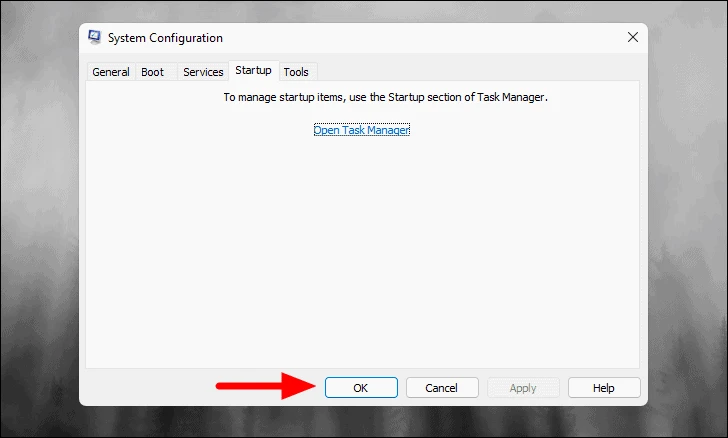
Pomaliza, dinani Yambitsaninso mubokosi lomwe likuwoneka kuti liyambitsanso dongosolo.
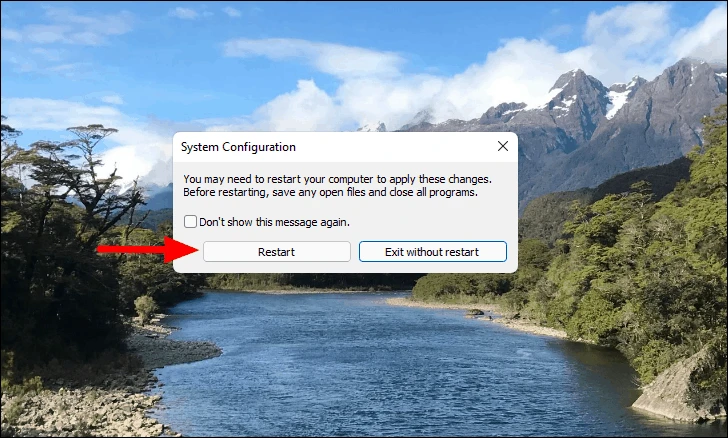
Dongosololi tsopano liyambiranso ndi mapulogalamu ochepa, madalaivala, ndi ntchito. Koma, choyamba, fufuzani ngati cholakwika chogwiritsa ntchito disk chikupitilirabe. Izi zikachitika, si mapulogalamu kapena madalaivala omwe amayambitsa vutoli koma china.
Komabe, ngati kugwiritsidwa ntchito kwa diski kumakhalabe pansi pamiyezo yabwinobwino nthawi zambiri, ndi imodzi mwamautumiki kapena mapulogalamu omwe mudayimitsa m'mbuyomu omwe amayambitsa vutoli. Pankhaniyi, mutha kuwathandizira mmodzimmodzi ndikukonza vutolo. Kuyambitsanso kumodzi kumatha kutenga nthawi yayitali ndikufulumizitsa njira yothetsera mavuto, yambitsani theka lapamwamba, kuyambitsanso dongosolo, ndikuyang'ana kugwiritsa ntchito disk. Ngati kugwiritsidwa ntchito kwa disk kumakhalabe kwachilendo, mwina ndi theka lachiwiri kapena mapulogalamu omwe akuyambitsa cholakwikacho.
Kuti mutsegule mautumikiwa, yambitsani pulogalamu ya System Configuration mu boot mode yoyera, sankhani ntchito zomwe mukufuna kuzithandizira, ndikudina Ikani pansi.
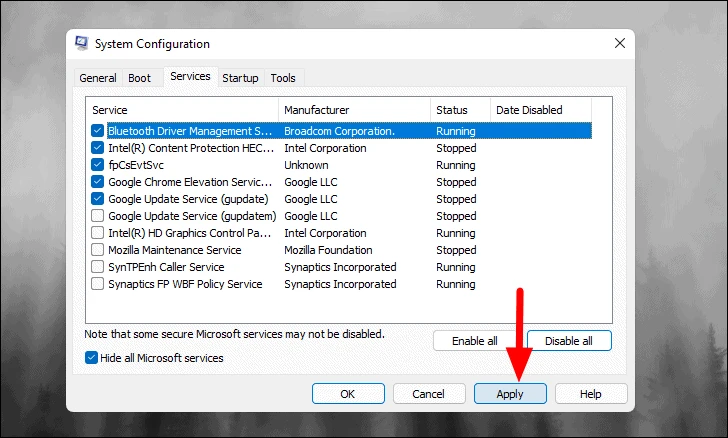
Momwemonso mutha kutsitsa mpaka mutapeza chinthu chomwe chili chovuta. Mukachipeza, mwina kuyimitsa kapena kuyichotsa, chilichonse chomwe chikuwoneka choyenera.
Mukamaliza kuthetsa mavuto ndikuchitapo kanthu, yambitsani pulogalamu ya System Configuration, pitani ku tabu ya Services, ndikudina Yambitsani Zonse.
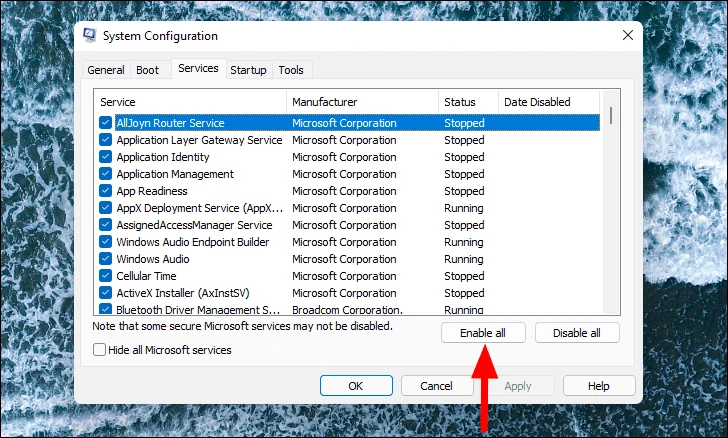
Komanso, yambitsaninso mapulogalamu omwe mukufuna kutsitsa poyambira kuchokera ku Task Manager. Kuti muyambitsenso, zomwe muyenera kuchita ndikusankha pulogalamuyo ndikudina Yambitsani.
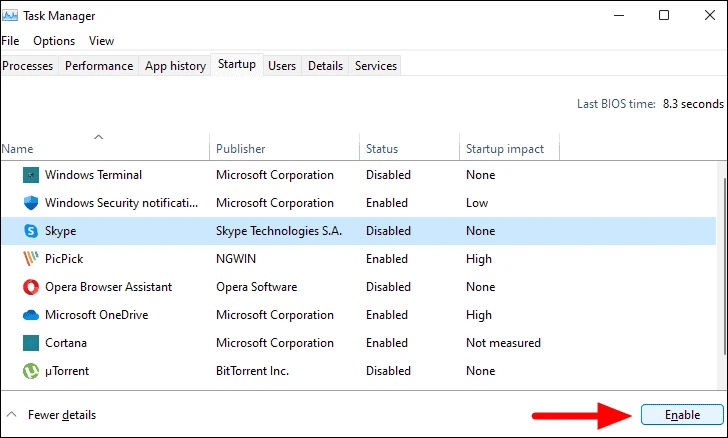
Tsopano kuyambitsanso kompyuta kuthamanga mu akafuna yachibadwa.
12. Sinthani RAM
Ngati palibe zomwe zili pamwambazi zidagwira ntchito ndipo simungathe kuzindikira chilichonse chomwe chili ndi vuto mu boot yoyera, ndiye nthawi yokweza RAM yanu. Mukamagwira ntchito yomwe imafuna kukumbukira kwambiri kuposa RAM yomwe ilipo, Windows imatsitsa ntchitoyi ku disk. Izi zimatchedwa "Paging," ndipo kukumbukira komwe kuli pa disk komwe kumakhala ngati kukumbukira mwachisawawa (RAM) kumatchedwa "paging file."
Komabe, pali kutsimikizika kwa kuchuluka kwa RAM kumachulukidwa pa PC. Popeza izi zimasiyanasiyana kuchokera pakompyuta imodzi kupita pa ina, tikupangira kuti mutenge upangiri wa akatswiri.
Umu ndi momwe mungapezere RAM yomwe yakhazikitsidwa pakompyuta yanu.
Yambitsani Task Manager mwina pofufuza mu Start Menu kapena kugwiritsa ntchito CTRL+SHIFT+ESC njira yachidule ya kiyibodi. Tsopano, pitani ku tabu ya Performance kuchokera pamwamba, sankhani Memory kuchokera kumanzere, ndipo RAM yoyikidwa idzatchulidwa pafupi ndi ngodya yakumanja.
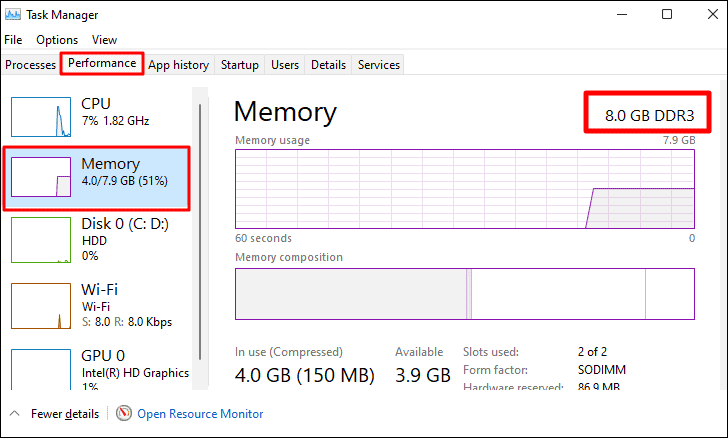
Mukamaliza kukonza pamwambapa, kugwiritsa ntchito disk yanu kuyenera kuchepa. Tsopano, mutha kugwira ntchito pa PC yanu popanda kuchedwa kapena kusokoneza kwa mapulogalamu.









